Ubuntuインストール&デュアルブート体験記
投稿日:2014年01月31日
最終更新日:
これは、私が体験したUbuntuとWindowsのデュアルブート環境構築の記録です。
これを参考にデュアルブート環境を構築する場合は自己責任でお願いします。
そして、実行前に必ずデータのバックアップを取ってください。
下準備編1:まずはUbuntuブートディスクを作成
必要なもの
・書き込み可能なDVD-R
・書き込み可能なDVDドライブ
・ライティングソフト
・UbuntuのISOイメージ
ここからインストールの全手順を説明します。
第一節 ISOイメージのダウンロード
なにもなくともUbuntuのISOイメージは絶対に必要です。これがないと何もできません。
とりあえず、Ubuntu Japan Teamのホームページに行きましょう。
そこから
Home→日本語環境→日本語Remixイメージのダウンロード に入ります。
ここでポイント!!
ここでいくつかのバージョンがあり、どれかを選ぶことになりますが・・・
・メインメモリが2GB以下の場合は32bit版推奨
・メインメモリが4GB以上の場合は64bit版推奨
周辺機器などもにらんで32bit/64bitどちらにするかを決めましょう。
bit数を決めたらサポートが一番長いものを選択します。
現在(2014年2月地点)は
32bit版はUbuntu 12.04.2(2017年4月までサポート)が最長・現時点でのおススメ
64bit版はUbuntu 13.10(2014年6月までサポート)が最長です。
なお、おそらく2014年4月にUbuntu 14.04(多分2019年4月までサポート)がリリースされるので、(特に64bit版をセレクトした人は)それまで待つのもありです。しかしながら、上書きインストールも利くのでさっさと導入してUbuntu 14.04がリリースされたときに上書きするのもよいでしょう。
・・・とここまで長々と書きましたが
・32bit版はUbuntu 12.04.2
・64bit版はUbuntu 13.10
・近日中に出るであろうUbuntu 14.04
の三つの中から選ぶということです。
データ量が大きい(1GB近くある)ので、できれば回線がすいているときにダウンロードしましょう。
第二節 ライティングソフトの用意
当サイトではBurnAware Freeを紹介します。
窓の社からダウンロードしましょう。
BurnAware Free
日本語化パッチはここで仕入れましょう。また、日本語化のやり方の説明もあります。
第三節 (本題)UbuntuブートDVDの作成
さあここからが本番です。作業前にほかのソフトを終了させることをお勧めします。
(ライティングエラー防止のため)
DVD-Rを挿入し、BurnAware Freeを起動したら、「イメージの書き込み」を選択します。
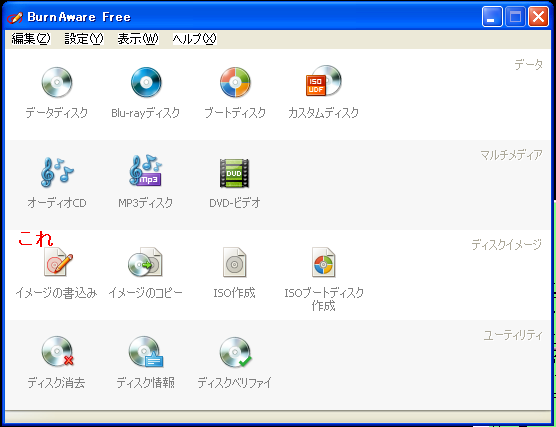
ダウンロードしてきたイメージファイルを指定し、必ず「ディスクのファイナライズを行う」にチェックを入れましょう。
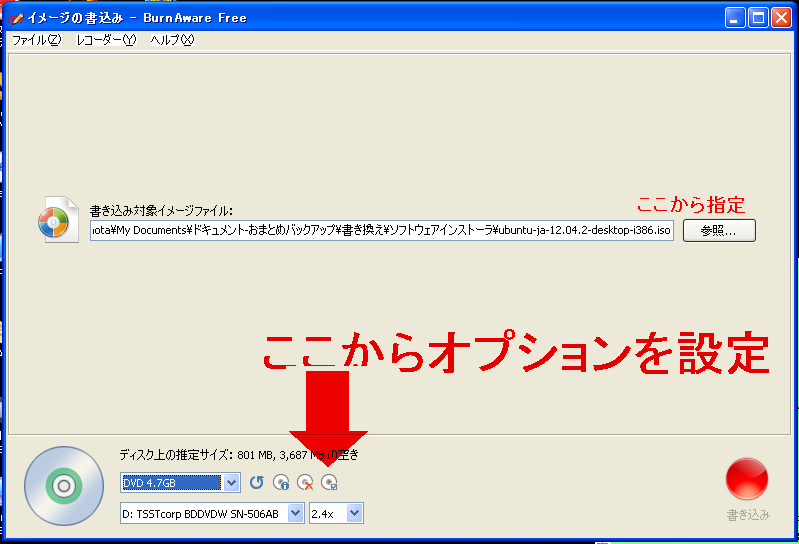

設定が終わったら「書き込み」ボタンを押して、しばらく待ちます。
無事に成功したら、下準備編1 は終了です。
Ubuntuブートディスクはぜひ作業終了後も捨てずにとっておきましょう。いろいろと便利です。
下準備編2:パーティションの縮小&空き領域作成
必要なもの
・パーティション操作ソフト
・(超重要)バックアップを取るストレージ(USBメモリ・外付けHDDなど)
はっきり言います。ここまでの作業(下準備編1)は安全にできるものだけです。しかし、ここから先は凄く危険な作業となります。(爆発したりはしませんが)
下準備編1でUbuntuブートディスクを作成したのも万一パソコンが起動できなくなったときでもこれを使用してデータを救出するためです。というわけで、この作業に入る前に必ずデータのバックアップを取ってください。また、この作業は自己責任で行ってください。
パーティション操作ソフトについて
当サイトではAOMEI Partition Assistant Standardを使用します。
インストールについて
日本語対応です。指示に従って数回クリックすればOKです。
パーティション操作
始める前に
データのバックアップを取っていますか?とっていない方は今すぐ取ってください。
ソフトを起動したら、縮小したいパーティションを選んで、「パーティションの調整」をクリックします。
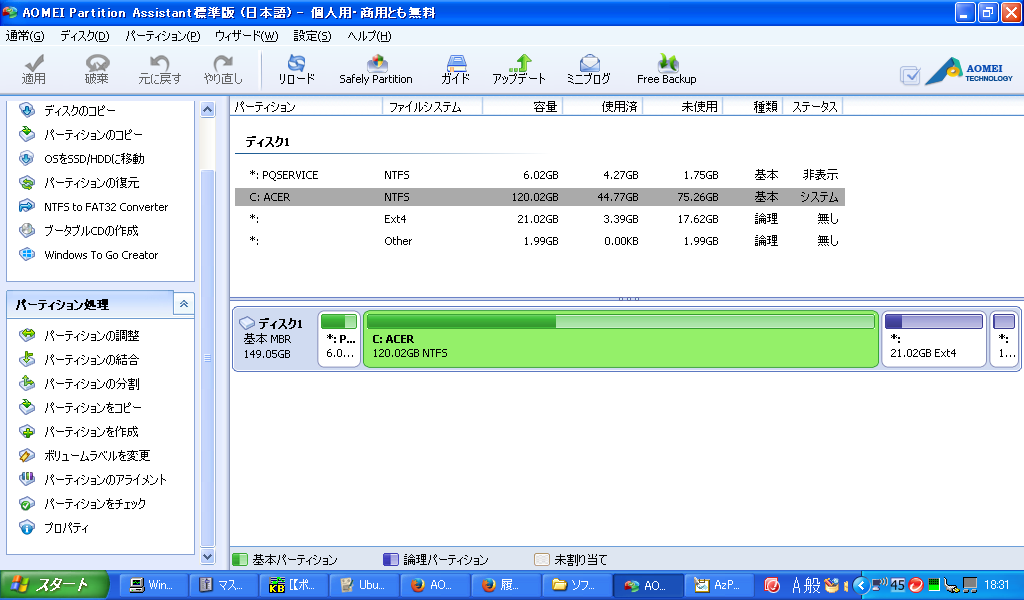
スライダーを移動し、「パーティションする後の未割り当て領域」を最低10GB(できれば20GBくらい)確保します。

データをガンガン保存する場合はもっと必要になります。移動し終わったら「確認」ボタンを押します。
注:まだ実行されてはいません。「適用」ボタンを押すと実行されます。
ここまで来たら内容を確認してください。
そして、データのバックアップを確認してから覚悟を決めて「適用」ボタンを押します。後は画面の指示に従ってしばらく待ちます。パソコンが普通に起動したらとりあえず成功です。
ここからが真の本番となります。
本番:Ubuntuのインストール
手順
・ブートDVDを挿入
・BIOSに入り(入り方は取説をみるかパソコン(わかるならマザーボード)の型番で検索)
・ブート順位のトップをDVDにして
・Ubuntuを起動させ
・確認事項
・AC電源に接続しているか
・ネットに接続しているか
・HDD(SSD)に4.8GB以上の空きがあるか
を確認し
・言語を選択
・タイムゾーン(日本ならTokyo)、キーボードレイアウトを選択
・インストール方法(ここでデュアルブートにする)を選択
・あと細かいとこを指定
・・・終わったらしばらく待つ。再起動を要求する画面まで来たら再起動。
このときにブート順位のトップをHDD(SSD)に戻し
・デュアルブート選択画面で「Ubuntu」または「Windows」を選択。
事前に
・BIOSの入り方と操作方法
・キーボードレイアウト
この2つは調べたほうがよい。
ここまで無事に終わったら、インストール作業は終了です。お疲れ様でした!!
関連項目
あとがき
なぜこんなデンジャラスな作業をしたかというと、XPマシンの延命のため。
XPのサポートが続くならこんな手段で高速化できる。でもそれも無理。かといってパソコン新調するのも無理。
それでUbuntuに走ったわけです。これでマシンが壊れない限り延命できるのです。


